
| Aeronautica | Comunicatii | Drept | Informatica | Nutritie | Sociologie |
| Tehnica mecanica |
Access
|
|
Qdidactic » stiinta & tehnica » informatica » access Afisarea informatiilor despre client si conturile sale, prin introducerea codului de identificare a acestuia |
Afisarea informatiilor despre client si conturile sale, prin introducerea codului de identificare a acestuia
Pentru a rezolva acest exercitiu, am apelat la solutia oferita de Microsoft, regasita in pachetul Office 2003, Microsoft Office ACCESS 2003 (meniul Start, selectand din meniul All Programs optiunea Microsoft Office ACCESS 2003).
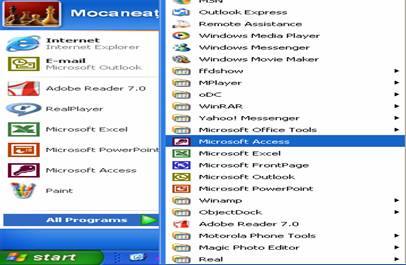
Fig nr. 1. Deschiderea sesiunii ACCESS din meniul Start
Am inceput prin crearea unei baze de date pe care am numit-o „Informatii Clienti” (din meniul File, optiunea New, Blank Database). In fereastra File New Database, am denumit si am salvat baza de date dupa care am trecut la crearea ei.
Din fereastra bazei de date, pentru proiectarea tabelelor (Tables) am folosit optiunea Create table in Desig view, dupa care am introdus campurile pentru fiecare tabel in parte.
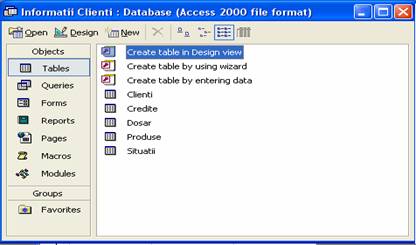
Fig. nr. 2. Crearea tabelelor unei baze de date
Field Name – denumirea campului; Data Type – am ales optiunea corespunzatoare fiecarui camp, pentru cheile primare – AutoNumber, pentru cele de tip text – Text, cele de tip numeric - Number, iar pentru cele de tip data – Date/Time.
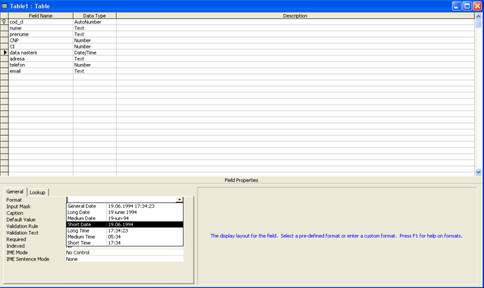
Fig. nr. 3. Introducerea campurilor pentru un tabel si stabilirea formatului
pentru data calendaristica
Dupa ce am introdus campurile ce le contine un tabel am stabilit cheia primara, selectand comanda Primary Key din meniul rapid activat de pe numele campului.
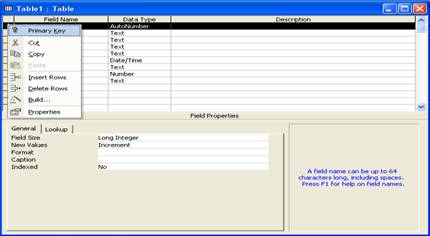
Fig. nr. 4. Stabilirea cheii primare
Dupa parcurgerea acestor pasi, am trecut la introducerea datelor pentru fiecare tabel in parte.
Baza de date „Informatii Clienti” cuprinde urmatoarele tabele:
- Clienti cu campurile: cod_cl, nume, prenume, CNP, CI, data_nasterii, adresa, telefon, email;
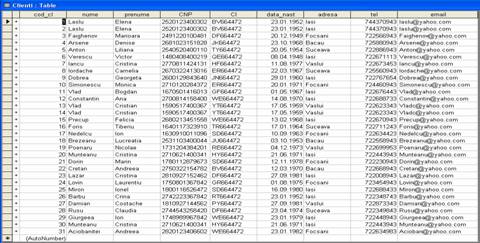
Fig. nr. 5. Tabela Clienti
- Credite cu campurile: cod_credit, tip_credit, suma_min, suma_max;
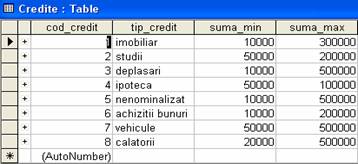
Fig. nr. 6. Tabela Credite
- Dosar cu campurile: cod_dosar, cod_cl, cod_produs, suma, cont, data, data_scad, stare;
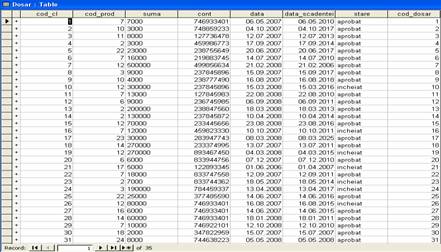
Fig. nr. 7. Tabela Dosar
- Produse cu campurile: cod_produs, cod_credit, den_produs, dobanda, termen_ramb;
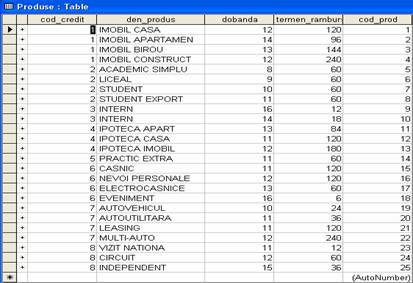
Fig. nr. 8. Tabela Produse
- Situatii cu campurile: cod_dosar, platit, de_platit;
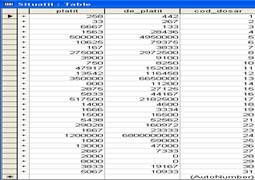
| |
Fig. nr. 9. Tabela Situatii
Dupa crearea tuturor tabelelor, am stabilit legaturile permanente dintre acestea selectand din bara de instrumente Tools/Relationships
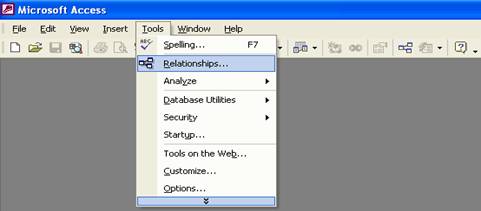
Fig. nr. 10. Stabilirea legaturilor permanente dintre tabele
Odata cu realizarea legaturilor dintre tabele, am stabilit si regulile pentru pastrarea integritatii referentiale in fereastra Edit Relationships activata prin dublu click de pe oricare legatura permanenta din fereastra Relationships.
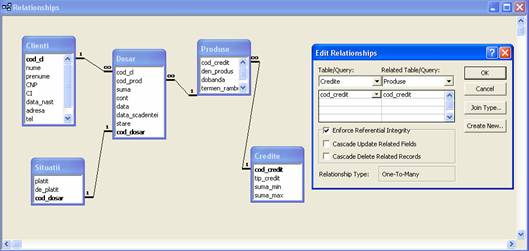
Fig. nr. 11. Ferestrele legaturilor dintre tabele si regulilor pentru pastrarea integritatii referentiale
Pentu formulare (Forms) am folosit din fereastra bazei de date optiunea New/AutoForm: Columnar, si am ales tabelele pentru care am vrut sa realizez formularele.
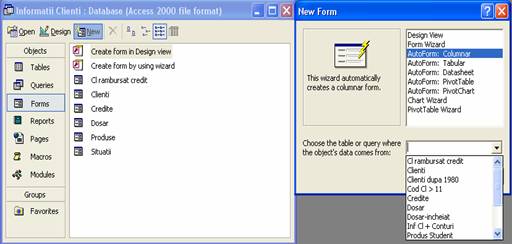
Fig. nr. 12. Fereastra de selectie a modului de organizare a datelor si a tabelei de lucru
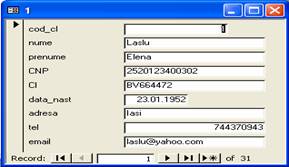
Fig. nr. 13. Formular Client
Pentru realizarea rapoartelor (Reports) am folosit cam acelasi procedeu ca si la formulare cu exceptia optiunii New/AutoReport: Columnar, si am ales tabelele pentru care am vrut sa realizez rapoartele.
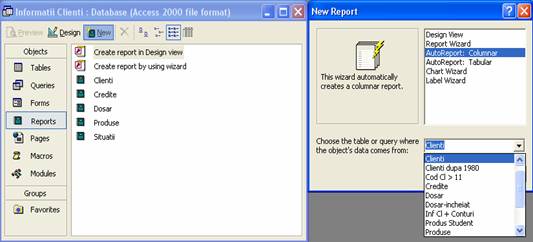
Fig. nr. 14. Fereastra de selectie a modului de organizare a datelor si a tabelei de lucru
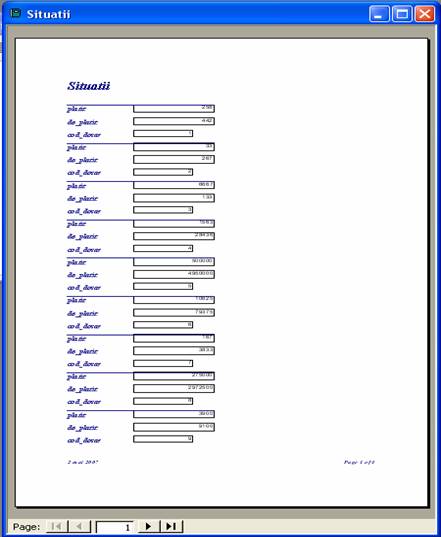
Fig. nr. 15. Raport Situatii
Pentru afisarea informatiilor despre client am folosit din obiectele bazei de date - Queries/Create query in Design view pentru a putea face interogari pe una sau mai multe tabele, in functie de informatiile pe care am vrut sa le aflu.
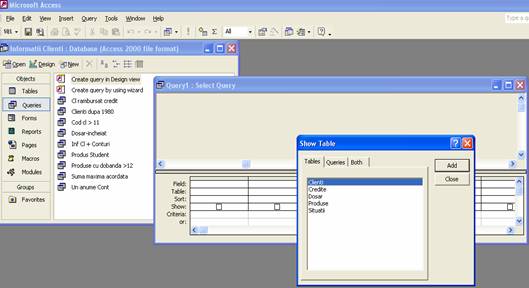
Fig. nr. 16. Proiectantul de interogari
Query 1
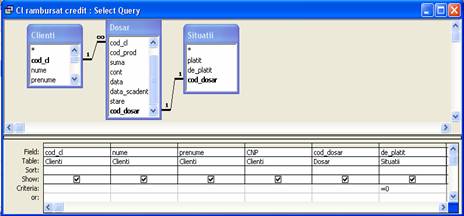
Fig. nr. 17. Stabilirea criteriului pentru clientii care au platit toate ratele
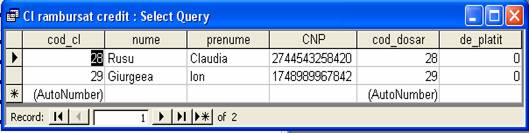
Fig. nr. 18. Clientii care au rambursat creditele in totalitate
Query 2
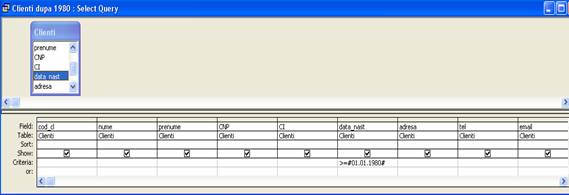
Fig. nr. 19. Stabilirea criteriului pentru clietii cu data nasterii mai mare sau egala de 01.01.1980

Fig. nr. 20. Clientii nascuti dupa 1 ianuarie 1980
Query 3.
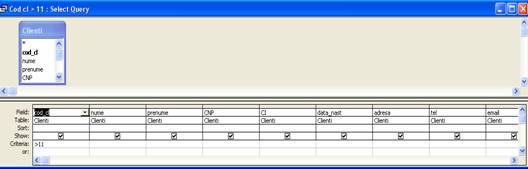
Fig. nr. 21. Stabilirea criteriului cod_cl > 11
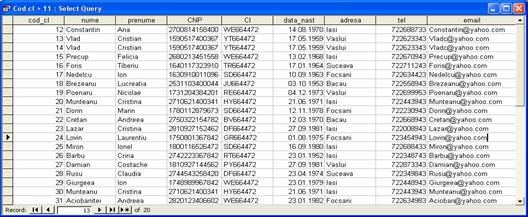
Fig. nr. 22. Clientii cu codul mai mare decat 11
Query 4.
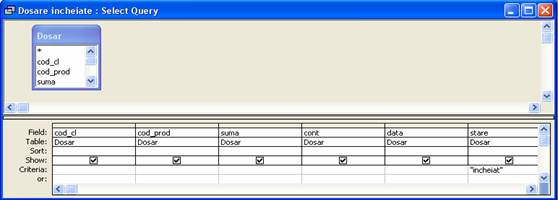
Fig. nr. 23. Stabilirea criteriului pentru dosare incheiate
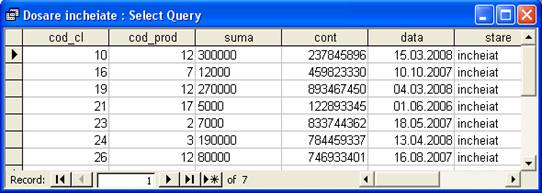
Fig. nr. 24. Dosare incheiate
Query 5.
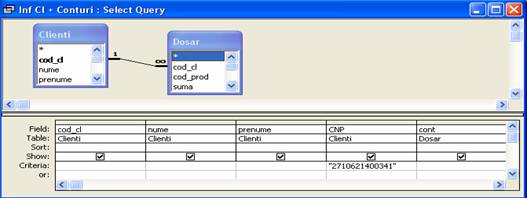
Fig. nr. 25. Stabilirea criteriului pentru clientul cu CNP-ul 2710621400341
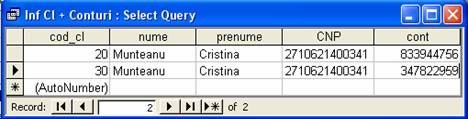
Fig. nr. 26. Informatii despre un client si conturile sale
Query 6.
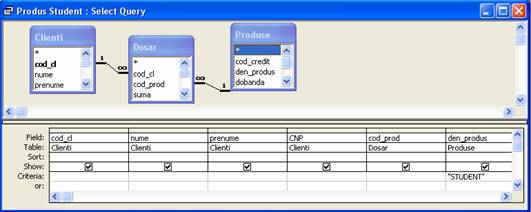
Fig. nr. 27. Stabilirea criteriului pentru clientii cu produse STUDENT
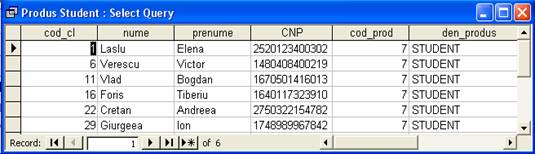
Fig. nr. 28. Clientii cu produse STUDENT
Query 7.
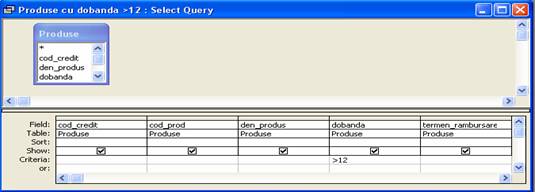
Fig. nr. 29. Stabilirea criteriului pentru produsele cu dobanda > 12
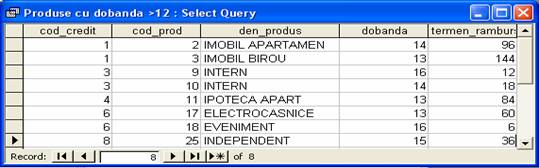
Fig. nr. 30. Produsele cu dobanda >
Query 8.
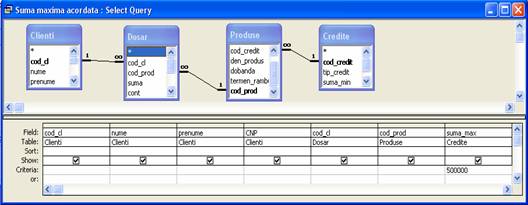
Fig. nr. 31. Stabilirea criteriului pentru suma maxima acordata = 500.000 RON
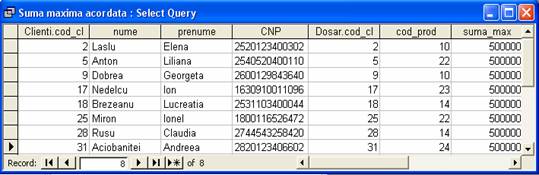
Fig. nr. 32. Clientii care au primit suma maxima de 500.000 RON
Query 9.
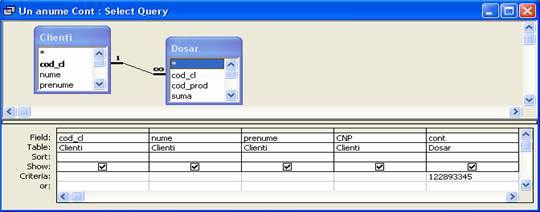
Fig. nr. 33. Stabilirea criteriului pentru contul = 122893345
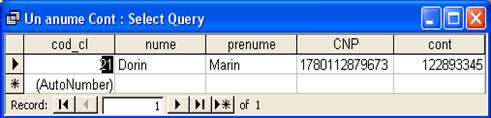
Fig. nr. 34. Clientul care are contul 122893345
Query 10.
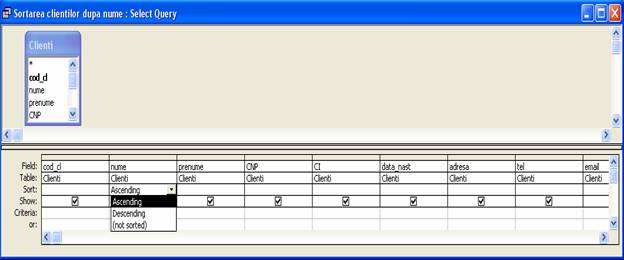
Fig. nr. 35. Sortarea clientilor in ordine crescatoare
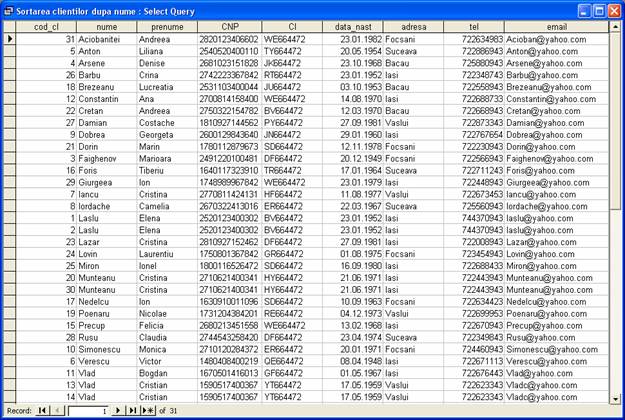
Fig. nr. 36. Fereastra cu clienti sortati crescator dupa nume
| Contact |- ia legatura cu noi -| | |
| Adauga document |- pune-ti documente online -| | |
| Termeni & conditii de utilizare |- politica de cookies si de confidentialitate -| | |
| Copyright © |- 2025 - Toate drepturile rezervate -| |
|
|
||||||||||||||||||||||||
|
||||||||||||||||||||||||
|
||||||||||||||||||||||||
Referate pe aceeasi tema | ||||||||||||||||||||||||
|
| ||||||||||||||||||||||||
|
||||||||||||||||||||||||
|
|
||||||||||||||||||||||||








